

Av Nathan E. Malpass, Senast uppdaterad: November 2, 2018
Jag har en Android-enhet och jag använder naturligtvis tangentbordet för att skriva in meddelanden som SMS och e-post. Jag använder den för Messenger också. På sistone såg jag min väns Android-smartphone och jag märkte att den har ett annat utseende än tangentbordet. Hur gör jag in mitt tangentbord och anpassa det på min Android-enhet?
~Android-enhetsanvändare
Del I: IntroduktionDel II: Lägga till och byta tangentbord till din Android-enhetDel III: Lägga till ett nytt språk till ditt standardtangentbord på AndroidDel IV: Anpassa ditt tangentbord på en Android-enhetDel V: Topptangentbordsapplikationer för Android-enheterDel VI: Slutsats
Folk läser ocksåHur man fixar iPad-tangentbordet som inte fungerarLÖST! Hur man fixar iPhone-tangentbord som inte fungerar
Android ger sina användare möjligheten att byta tangentbord och till och med anpassa det efter eget tycke. Många användare vill ändra sina tangentbord med stilar som passar deras preferenser.
Lyckligtvis, om du är en av dem, kan du enkelt anpassa eller ändra ditt tangentbord på din Android-enhet.
Det finns steg du måste följa för att ändra ditt tangentbord på din Android. Men först måste du ställa in tangentbordet. Sedan kan du på din Android-enhet helt enkelt byta från ett tangentbord till ett annat när du vill.
Lägga till ett tangentbord
Först, vad du måste göra är att lägga till ett tangentbord till det på din Android-enhet. Du måste först söka i Google Play Butik efter en specifik knappsats som du vill använda.
Det finns flera knappsatser tillgängliga i Google Play Butik. Du behöver bara välja en som du gillar. I slutet av den här artikeln kommer vi att visa dig några av de bästa tangentborden för Android-enheter.
När du redan har valt ditt föredragna tangentbord laddar du bara ner det från Google Play Butik och installerar det. Oroa dig inte för hur du använder dem, vi hjälper dig att ta dig igenom det.
Dessutom kommer knappsatsen vanligtvis att ha uppmaningar på skärmen för att hjälpa dig att ställa in den på din Android-enhet.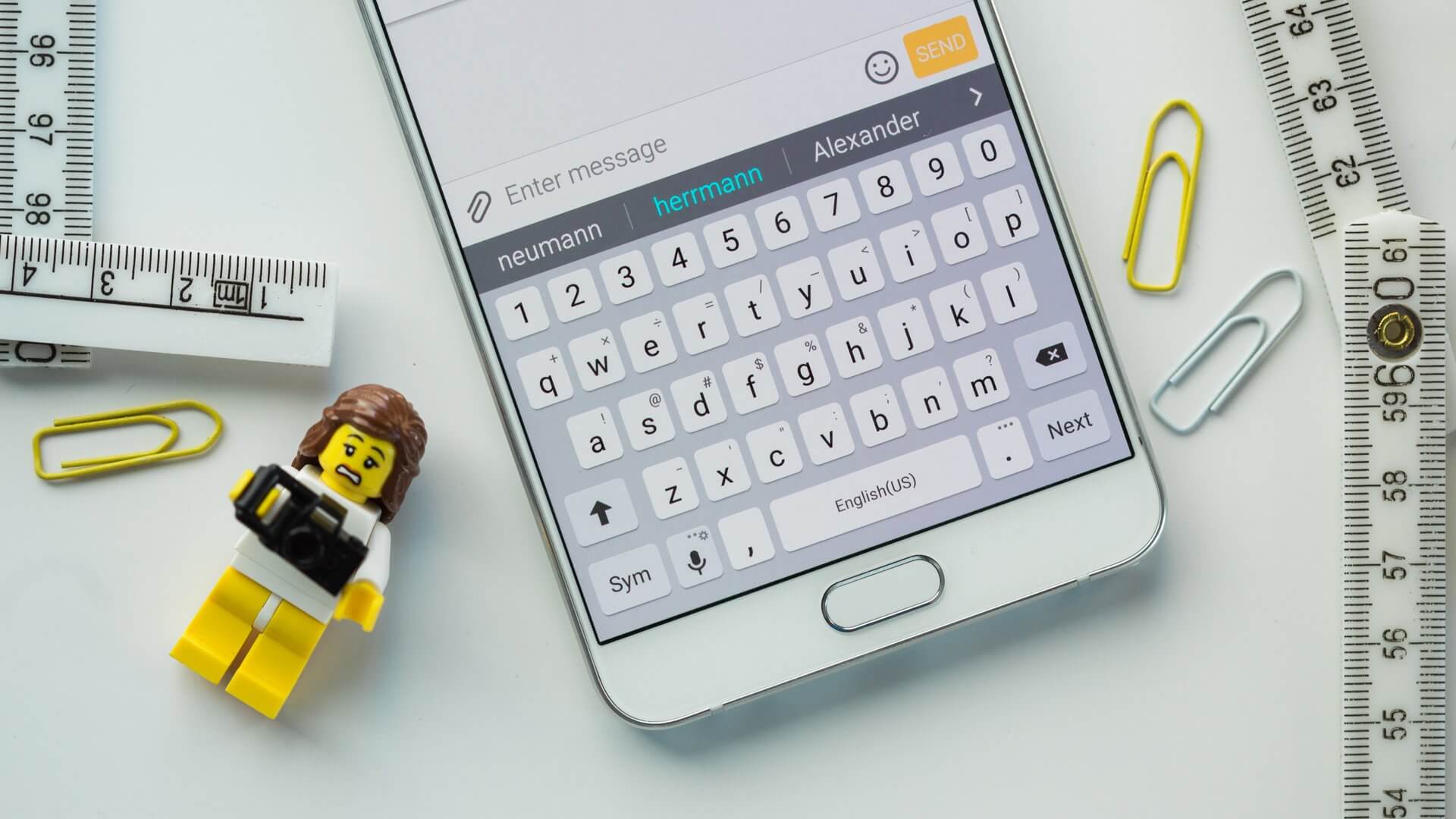
Byta tangentbord
Med din Android-enhet kan du välja att byta tangentbord. Om du är i den här artikeln kanske du vill veta hur du ändrar tangentbordet på vår Android-enhet.
Om du vill göra det måste du först kolla in standardinställningarna för tangentbordet du använder för närvarande. Därefter kan du helt enkelt följa de enkla stegen för att byta tangentbord på en Android-enhet.
Så här kontrollerar du standardtangentbordsinställningarna för din Android-enhet:
Steg 01 - Gå till Inställningar.
Steg 02 - Gå till avsnittet Personligt.
Steg 03 - Gå till Språk och inmatning.
Steg 04 - Gå till avsnittet Tangentbord och inmatningsmetoder.
Steg 05 - På den här sidan kommer du att se en lista över olika tangentbord för din Android-enhet. Dessa är för närvarande installerade på din enhet.
Du kan se att en av dessa på listan har en bock i sin ruta. Det betyder att detta är tangentbordet som används för närvarande. Tryck på standardalternativet för att låta dig byta till ett specifikt tangentbord du gillar.
Steg 06 - Tryck nu på det specifika Android-tangentbord du vill använda.
Med stegen ovan kan du helt enkelt byta till det tangentbord du föredrar. Du kan göra detta när du vill. Om du är trött på en viss tangentbordsstil eller layout kan du helt enkelt ladda ner, installera och ställa in en annan.
Nu måste du kolla in den högra sidan av listan över olika tangentbordsteman för din Android-enhet. Du kan se en ikon där som är tangentbordsinställningarna för din Android.
Om du vill ändra Android-enhetens tangentbordsinställningar, tryck helt enkelt på den här ikonen och välj de tangentbordsinställningar du vill ha.
När du har klickat på ikonen för tangentbordsinställningar trycker du på Utseende och layout. Sedan bör du välja alternativet Teman. Dessa alternativ är bara en del av många saker du kan göra med inställningarna på ditt Android-tangentbord. Med stegen vi just har angett kan du helt enkelt ändra utseendet och känslan på ditt tangentbord (t.ex. dess stil och layout).
Du måste dock komma ihåg att det finns flera tangentbord som du kan ladda ner för Android-enheter. Det betyder att varje tangentbord i sig har sina egna inställningar. En uppsättning är till exempel meddelandetangentbordet. Utgå inte från att ett tangentbord har samma inställning som ett annat.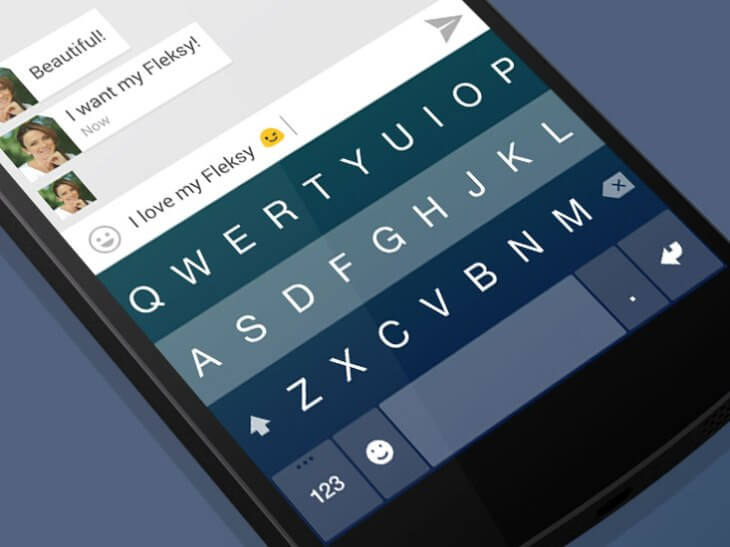
Du kan faktiskt lägga till ett nytt språk till det för ditt standardtangentbord på Android. Detta är sant, "om" det specifika tangentbordet på Android-enheten innehåller alternativen för det specifika språk du vill använda.
Här är stegen du kan följa för att göra det:
Steg 01 - Gå till menyn Inställningar.
Steg 02 - Därefter trycker du på alternativet Språk & Inmatning.
Steg 03 - Tryck på ikonen på höger sida av standardtangentbordet du använder för din Android-enhet.
Steg 04 - Tryck på alternativet Inmatningsspråk. Detta kan ses i den övre delen. Vanligtvis är det den första i många alternativ.
Steg 05 - Din Android-enhet visar sedan flera språk som kan användas för det aktuella Android-tangentbord du använder. Markera helt enkelt det språk du vill använda. Markera rutan till höger om det språk du önskar.
Hur man byter språk på ditt Android-tangentbord
När du har kunnat välja ett visst språk kommer du att ha möjlighet att byta tangentbordsspråk på din Android-enhet. Här är stegen du bör följa för att göra det:
Steg 01 - En applikation där det är nödvändigt att mata in text måste startas. Beroende på vilken typ av tangentbord du använder kan du ha två alternativ.
En är att länge trycka på mellanslagstangenten. En annan är att trycka på världsikonen. Världsikonen kan ses på vänster sida av tangentbordet. Båda alternativen ger dig tillgång till en meny för att byta tangentbord.
Steg 02 - En dialogruta kommer att visas efter att du har gjort steg 01. Den här dialogrutan visar olika inmatningsspråk som du kan välja mellan.
Vad du bör göra i det här steget är att trycka på cirkeln på höger sida av språket för att välja det och kunna ändra ditt tangentbord.
Steg 03 - Därefter kommer språket du har valt att visas inom mellanslagstangenten. Du kommer nu att veta att Android-tangentbordet redan har ändrats och är framgångsrikt.
Du kan faktiskt anpassa ditt tangentbord på din Android-enhet. Du har möjlighet att välja från en mängd olika tangentbordsteman och appar.
Du kan till och med välja mellan olika Android-tangentbordslayouter. Här är stegen du bör följa för att anpassa tangentbordet på din Android-enhet.
Steg 01 - Först måste du aktivera Okända källor för att kunna anpassa ditt tangentbord på Android-enheten. Genom att aktivera okända källor kan du installera applikationer som inte kommer från Google Play Butik.
Steg 02 - Om du för närvarande har ett Google-tangentbord för Android skulle avinstallera det vara nästa steg. Om du kan avinstallera det kan du sedan ersätta det med en ny installation av ett anpassat tangentbord för Android.
För att avinstallera ditt nuvarande Google Android-tangentbord, gå till Inställningar. Tryck sedan på Mer. Tryck sedan på Application Manager. Välj sedan Google Keyboard. Tryck sedan på Avinstallera.
Steg 03 - När du har gjort steg 02 är det nödvändigt för dig att gå till webbplatsen för din föredragna Android-enhets tangentbord. Du kommer att ladda ner filen som behövs för Android-tangentbordet där.
Steg 04 - När filerna för det nya anpassade tangentbordet har laddats ner bör du installera dem. Oroa dig inte över att du inte kan göra det.
Endast en uppmaning i tre steg kommer att hittas härnäst. Detta gör att du kan anpassa ditt tangentbord för Android-enheten.
Du kanske vill anpassa tangentbordet på din Android-enhet. Du kanske till exempel vill placera din egen bild eller en bild av ditt barn på tangentbordet.
Tja, det är möjligt. Nedan följer stegen du kan följa för att placera en bild på ditt Android-tangentbord:
Steg 01 - Gå först till Google Play Butik. Hitta ett Android-tangentbordsprogram som låter dig placera bilder på ditt tangentbord. När du har hittat en, ladda ner den och installera applikationen. När du är klar med installationen av nämnda app kan du trycka på ikonen som heter Teman. Vanligtvis finns detta i det övre högra hörnet av applikationen.
Steg 02 - Från alternativet Teman har du möjlighet att ändra tangentbordsinställningar. Du kan helt enkelt lägga till bilder eller ändra skal på ditt Android-tangentbord.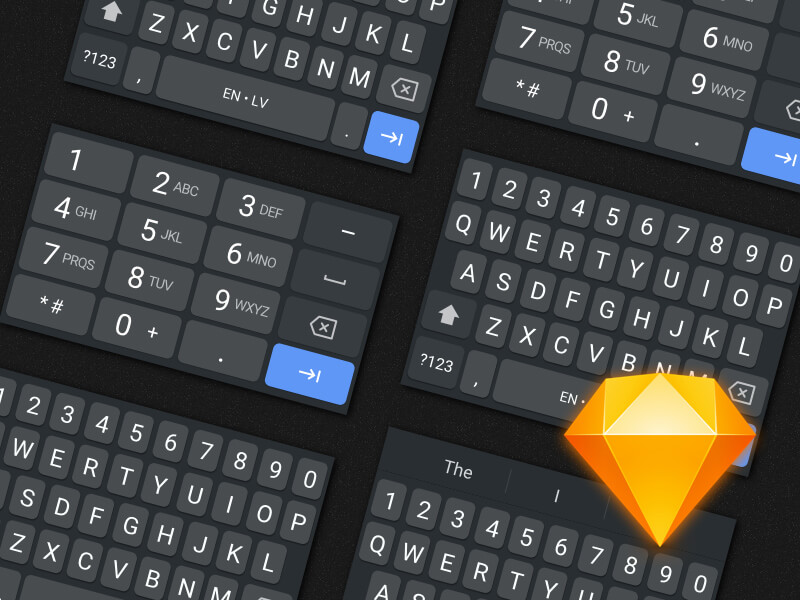
De flesta som använder Android-enheter använder standardtangentbordsapplikationen som medföljer. Föga anar de att det finns flera tangentbordsapplikationer från tredje part för Android som du kan hitta i Google Play Butik.
Dessa andra tangentbordsapplikationer kommer med en massa saker som unika teman, andra funktioner, layouter som är mycket anpassningsbara och svepalternativ som är avancerade.
Men många kanske tänker att dessa tredje parts tangentbord för Android måste vara riskabla. Det kan leda till keyloggers och till och med skadlig programvara.
Men många av dessa tredjepartsapplikationer utvecklas kontinuerligt. Och det finns alltid ett behov av en bättre mjukvara längre fram.
Det är därför vi i det här avsnittet ger dig en lista över olika tangentbordsapplikationer från tredje part för Android. Dessa är pålitliga och till och med säkra applikationer som kan göra ditt liv enklare och din Android-upplevelse smidigare.
Och de kan vara ett bra alternativ till din standardapplikation för att mata in text.
Tangentbord 01: SwiftKey
Ladda ner tangentbordet SwiftKey här
En av de bästa tangentbordsapplikationerna för Android som är en bra ersättning för standardtangentbordet på både Android- och iOS-enheter är SwiftKey.
Mer än 250 miljoner konsumenter litar på denna tangentbordsapplikation globalt. Den köptes faktiskt av teknikjätten Microsoft för en enorm summa pengar.
SwiftKey använder artificiell intelligens. Detta gör det möjligt för den att automatiskt lära sig och till och med förutsäga nästa ord som personen kan tänkas skriva. Funktioner hos SwiftKey inkluderar autokorrigering.
Dessutom tillåter det gestskrivning också för en snabbare inmatning. SwiftKey är väldigt intelligent eftersom den lär sig mer om ditt skrivmönster varje gång du matar in det. Och den anpassar sig till ditt skrivmönster.
SwiftKey kommer med en mängd olika GIF-filer (och ett GIF-sökverktyg), teman, separata rader med siffror, emojis och är ett utmärkt verktyg för tvåspråkiga användare.
SwiftKey har också sin egen integritetspolicy. Den kommer inte ihåg fraserna eller tecknen du matat in i lösenordsfälten. Dessutom kommer den inte ihåg känslig information som kreditkortsdata.
Du kan faktiskt välja att gå till molnlagringsvägen och ta bort informationen som finns i den. SwiftKey är en helt fantastisk Android-tangentbordsapplikation som kommer att göra din skrivupplevelse bättre.
Den görs tillgänglig gratis i Google Play Butik. Köp inom applikationen är också tillgängliga om du vill få några extra teman.
Tangentbord 02: Swype-tangentbord
Ladda ner Swype-tangentbord här
Swype är en riktigt bra tangentbordsapplikation för Android-enheter. Det blir smartare varje gång du använder det. I likhet med konceptet med SwiftKey, har denna Android-tangentbordsapplikation funnits här under en lång tid.
Den utvecklades i första hand omkring 2002. 2011 förvärvades den av företaget Nuance Communication. Därifrån fortsatte dess utveckling och utveckling.
Swype använder en algoritm för felkorrigering. Dessutom har den en språkmodell som fortsätter att lära sig ditt eget ordförråd. Den förutsäger till och med de ord du kommer att mata in härnäst.
Dessa är alla beroende av användarens tidigare användning av tangentbordsapplikationen.
Swype är mycket anpassningsbart. Den har flera samlingar av olika teman och till och med emojis. Den stöder tvåspråkiga lägen och låter dig till och med mata in ord som är på två olika språk samtidigt.
Swype har också Dragon Dictation inom sig. Detta nämnda verktyg är ett taligenkänningsprogram. Den har en exakt tal till text-förmåga som gör att du kan mata in text bara genom att prata med din egen röst. Swype kommer med en gratisversion. Men många funktioner är tillgängliga om du väljer den betalda premiumversionen av detta Android-tangentbord.
Tangentbord 03: Gboard
Senast i december 2016 uppdaterade Google sin egen Google-tangentbordsapp för användare av Android-enheter till Gboards. Denna unika tangentbordsapplikation har många saker att älska - gester, hastighet, tillförlitlighet, röstinmatning och mycket mer.
Dessutom innehåller den nya versionsuppdateringen till och med Googles egen sökmotor. Detta gör att du snabbt kan dela dina sökresultat från ditt tangentbord.
När du skriver med GBoard ger den dig också förslag på emojis och GIF.
Gboard använder en minimalistisk design som passar perfekt till dess materialdesign. Ytterligare funktioner inkluderar olika alternativ för att ha ett mörkt tema, sätta din egen bild som bakgrund på tangentbordet, frasprediktion, röstdiktering och emojiigenkänning för de symboler som ritas med händerna.
Flerspråkigt skrivstöd ingår också samt stöd för mer än 100 olika språk. GBoard är helt gratis att ladda ner och använda. Den visar inga annonser och den har inga köp i appen.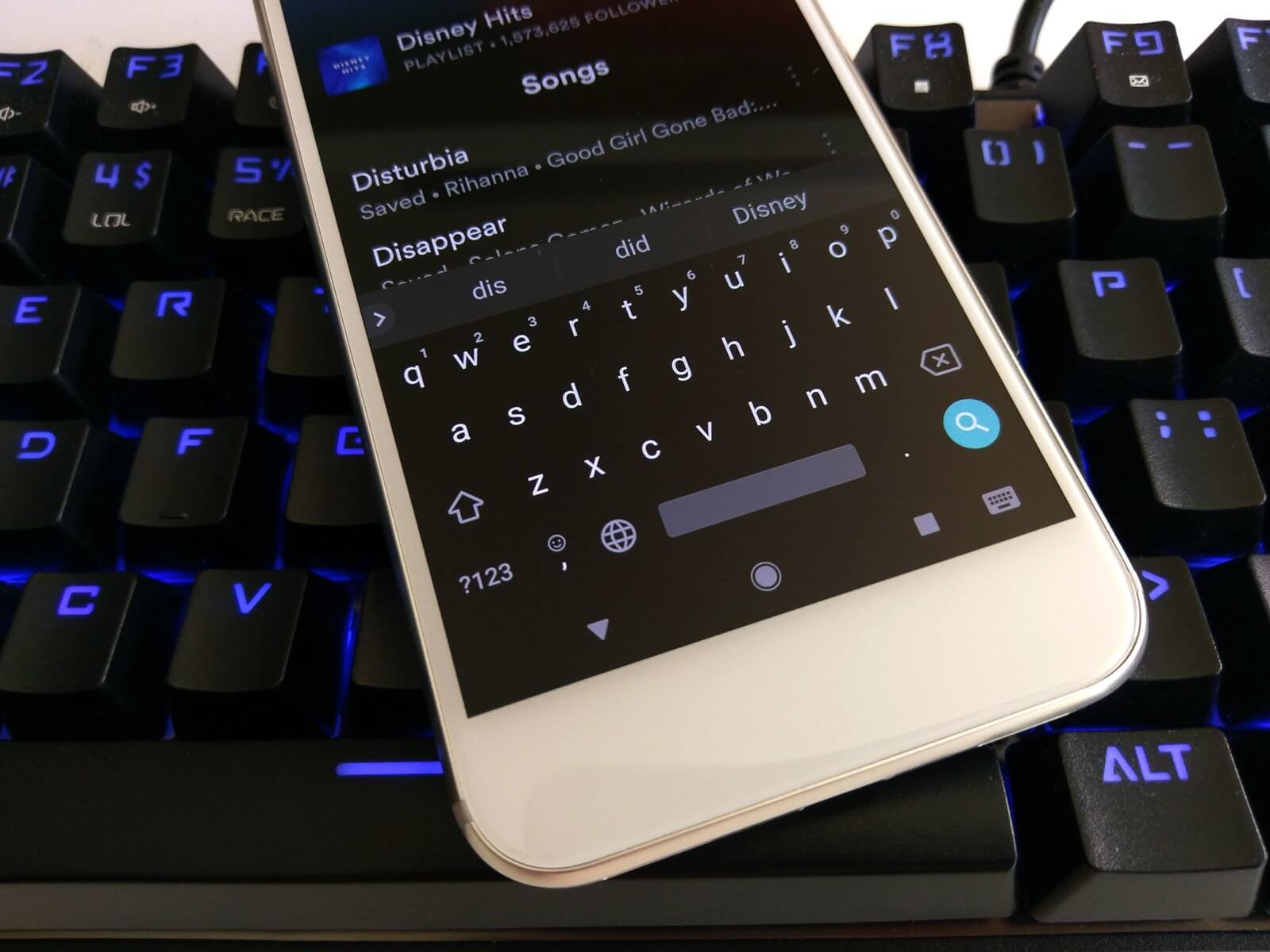
Tangentbord 04: Fleksy + GIF-tangentbord
Den snabbaste Android-tangentbordsapplikationen i hela världen är Fleksy Keyboard. Den skryter om att ha fått världsrekordet två gånger på grund av dess skrivhastighet.
Den använder nästa generations autokorrigering och även gestkontroll. Detta gör att du kan skriva med precision snabbt (med mindre tid).
Standardfunktioner styrs av svepande gester. Dessa inkluderar att snabbt lägga till skiljetecken, sätta ett mellanslag, ta bort och göra ordkorrigeringar. Dessutom är detta Android-tangentbord mycket anpassningsbart.
Den har mer än 50 olika färgglada teman, mer än 800 emojis, tre olika tangentbordsstorlekar som är anpassningsbara och till och med GIF.
Det låter dig till och med skapa kortkommandon, navigera genom olika program bara genom tangentbordet, ha snabb åtkomst till nummerraden och kopiera och klistra in. Dessutom har den stöd för mer än 40 olika språk.
Fleksy har också en integritetspolicy som är ganska strikt. Personlig och känslig information samlas inte in utan användarnas tillstånd.
Sammantaget är Fleksy en ganska bra tangentbordsapplikation för Android-enheter. Den finns tillgänglig i Google Play Butik gratis. Slutligen visar den inte irriterande popup-fönster eller annonser.
Keyboard 05: Chrooma Keyboard
Ladda ner Chrooma-tangentbord här
Chrooma Keyboard liknar något som Gboard, Googles tangentbord. Den har dock en hel del fler av sina anpassningsbara alternativ jämfört med den senare.
Viktiga funktioner är inkluderade här som gestinmatning, svepskrivning, autokorrigering, prediktiv skrivning och storleksändring av tangentbordet.
Ytterligare funktioner inkluderar stöd för emojis, GIF-sökning, en separat rad för siffror, läget för en hand, flerspråkigt stöd och mycket mer.
Den har en funktion för nattläge som gör att du kan ändra färgen på Android-tangentbordet när det är aktiverat. Nattläget kan också programmeras med en timers.
Artificiell intelligens, återigen, driver Chrooma Keyboard. Detta resulterar i bättre noggrannhet och kontextuell förutsägelse under skrivning. Dessutom finns det en sak som är riktigt kul med denna tangentbordsapplikation.
Detta är dess färgläge som är adaptivt. Den anpassar sig till färgen på den speciella app du använder för tillfället. Detta gör att det ser ut som att tangentbordet faktiskt är en del av applikationen.
Chrooma kommer med en gratisversion som du kan ladda ner i Google Play Butik. Den har också köp i appen.
Den betalda versionen av detta Android-tangentbord ger dig fler alternativ och funktioner som ytterligare teman, ytterligare anpassning till tangentbordets utseende och känsla och möjligheten att inaktivera åtgärdsraden.
Vi har täckt mycket i den här artikeln som säkerligen kommer att få dig att fnissa och upphetsad när det gäller att anpassa ditt tangentbord inom Android-enheter. Olika inställningar kan också göras med ditt tangentbord.
Du kan ändra dess utseende och känsla och du kan till och med byta språk. Slutligen kan du gå igenom de bästa tangentbordsapplikationerna för att hjälpa dig hitta det bästa Android-tangentbordet för dina behov.
Lämna en kommentar
Kommentar
Android Toolkit
Återställ raderade filer från din Android-telefon och surfplatta.
Gratis nedladdning Gratis nedladdningHeta artiklar
/
INTRESSANTTRÅKIG
/
ENKELSVÅR
Tack! Här är dina val:
Utmärkt
Betyg: 4.5 / 5 (baserat på 104 betyg)